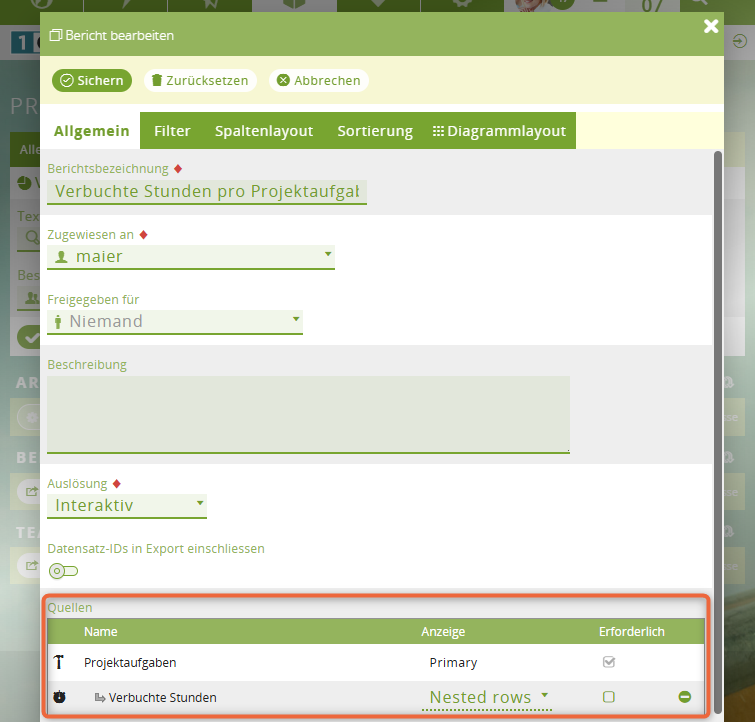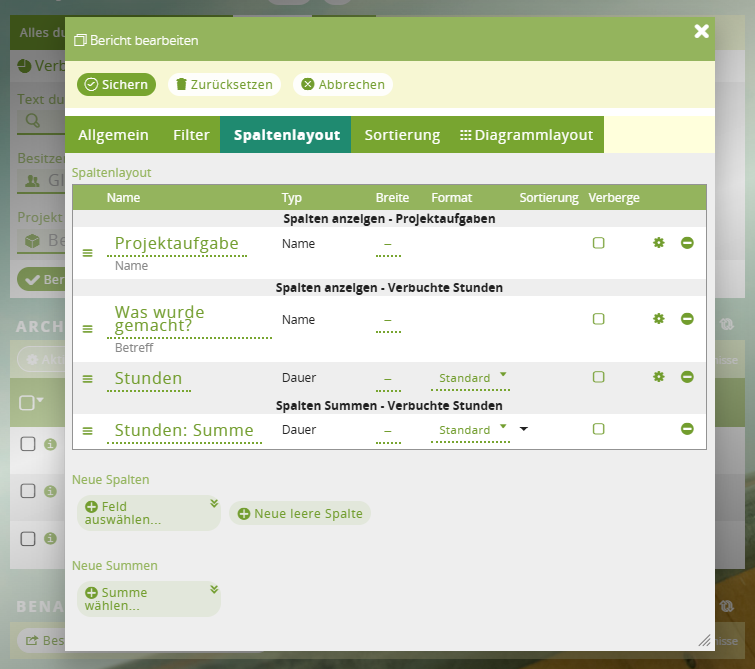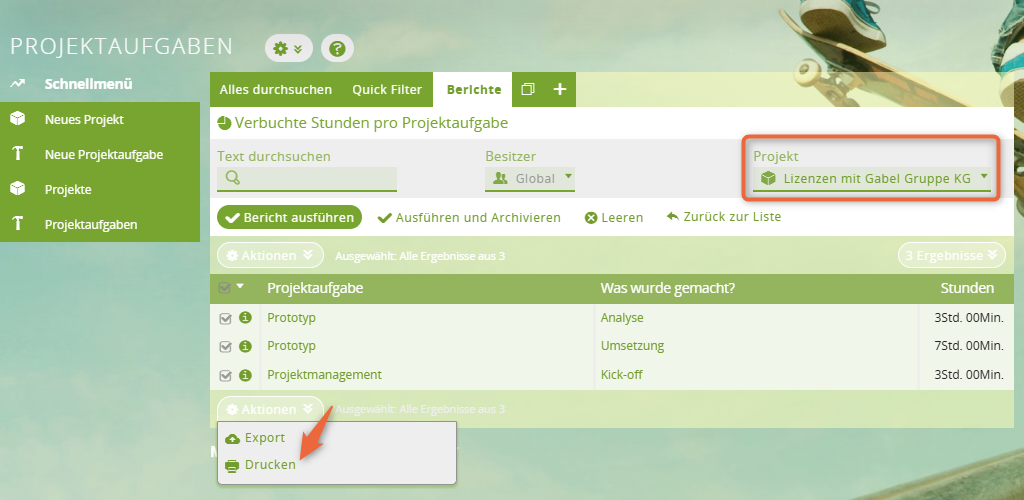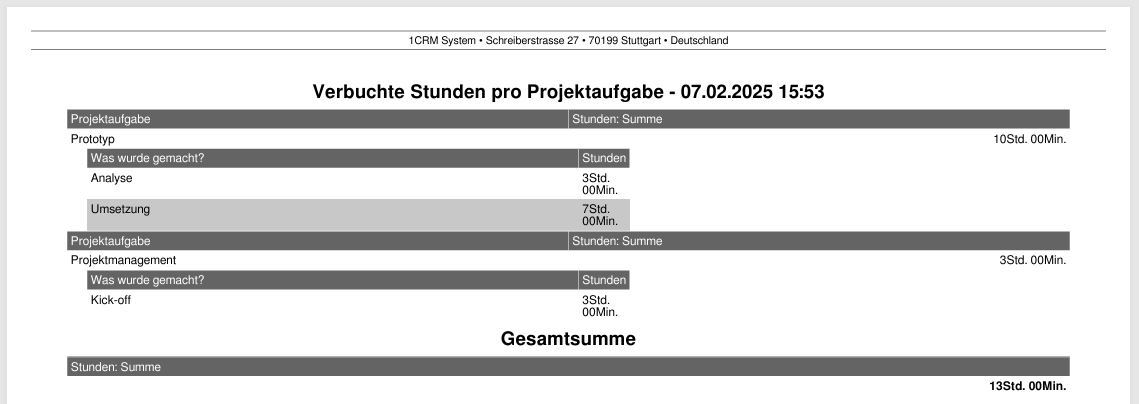Arbeitszeit erfassen
Voraussetzungen
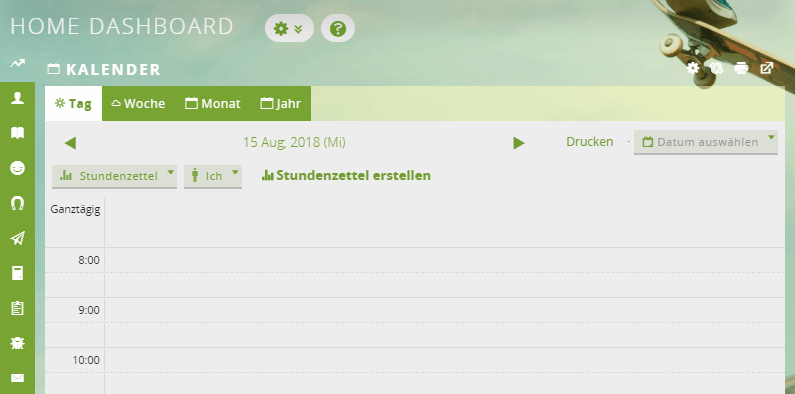
Inhaltsverzeichnis
Stunden auf Servicefälle buchen
Mitarbeiter können Stunden im CRM-System auf Servicefälle und Projektaufgaben buchen. Die Stunden werden dabei immer einer Buchungskategorie zugeordnet, die entweder fakturierbar oder nicht fakturierbar ist. Hierüber wird definiert, ob die Stunden nachher in einer Rechnung für den Kunden verrechnet werden oder nicht.
1 Stunden verbuchen klicken
Klicken Sie in einem beliebigen Servicefall auf den Button Stunden verbuchen.

Das PopUp Stunden verbuchen wird geöffnet.
2 Stundenzettel ausfüllen
Tragen Sie einen Betreff (kann optional auf der Rechnung ausgegeben werden), die Buchungskategorie und die Anzahl der Stunden ein.
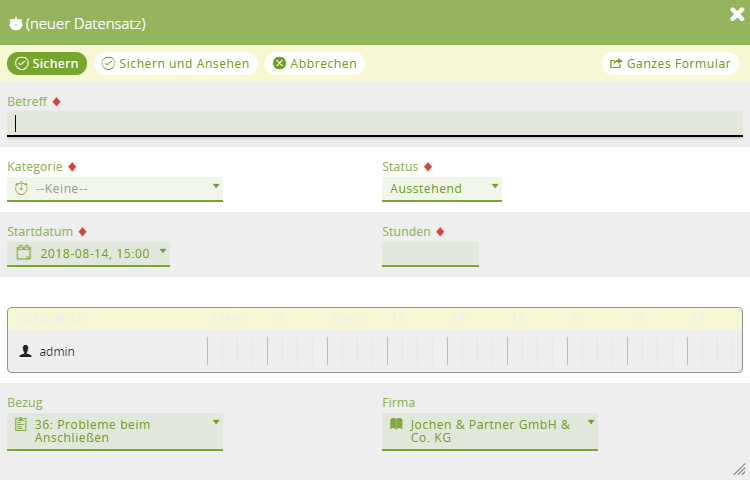
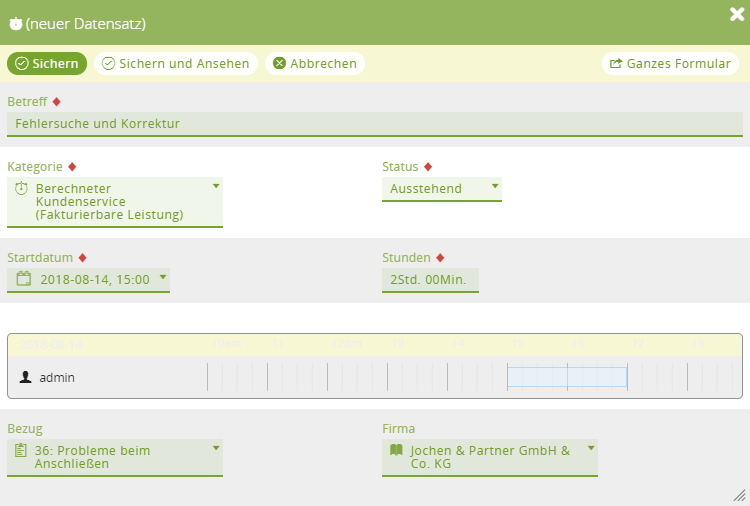
Nach dem Speichern erscheint die Stundenbuchung im Subpanel innerhalb des Servicevertrages:

Stunden auf Projektaufgaben buchen
1 Mitarbeiter der Projektaufgabe zuweisen
Weisen Sie den zuständigen Mitarbeiter der Projektaufgabe zu. Erst dann kann dieser auf die Projektaufgabe buchen. Zusätzlich können Sie hierbei die erwarteten Stunden eintragen. Der Kostensatz wird aus den Stammdaten des Mitarbeiters übernommen und kann hier überschrieben werden.
Die Projektaufgabe als auch das Projekt selbst müssen aktiv sein, damit Stunden darauf verbucht werden können.

2 Stundenbuchung fortführen
Führen Sie nun die Stundenbuchung wie bereits beschrieben fort (siehe Stunden auf Servicefälle buchen).
Ergebnis
Die Stunden werden nun sowohl im Projekt als auch in der Projektaufgabe selbst im Subpanel für verbuchte Stunden angezeigt.
Stunden über Home-Dashboard buchen
1 Kalender auf Stundenzettel umstellen
Stellen Sie den Kalender über das DropDown auf Stundenzettel um, damit Stunden darauf gebucht werden können.
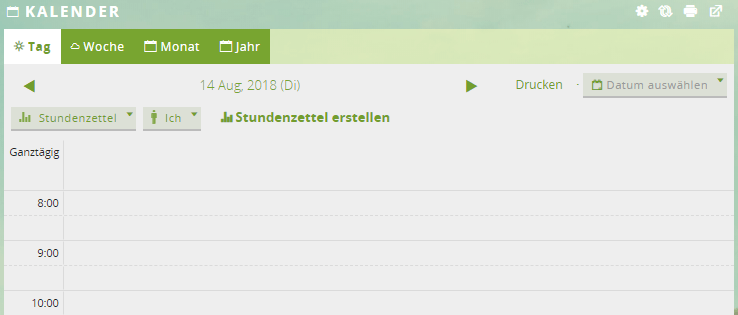
2 Zeitbereich aufziehen
Ziehen Sie mit gedrückter Maustaste einen beliebigen Zeitbereich auf.
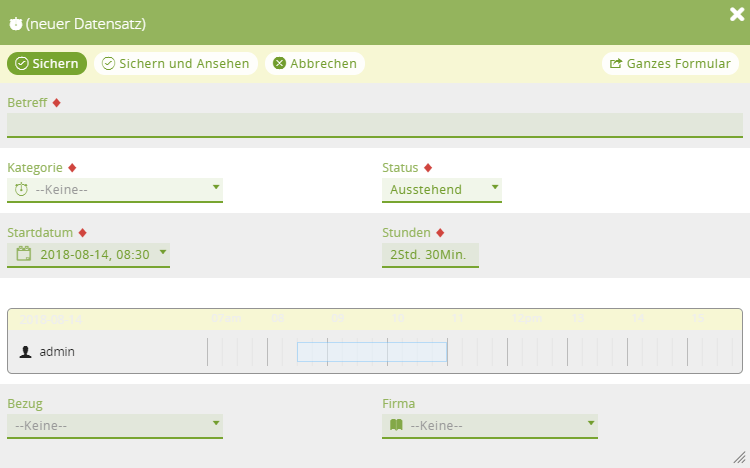
Eine Eingabemaske öffnet sich automatisch. Die Stundenanzahl ist nun durch das Aufziehen bereits vorausgefüllt, es muss nur noch die Zuordnung gewählt werden.
Stundenzettel erstellen
In der Administration kann eingestellt werden, in welchen Intervallen die Stundenzettel erstellt werden müssen. (Administration > Firmeninformationen > Zeitraum für Stundenzettel).
Durch Klick auf Neuer Stundenzettel kann ein Stundenzettel erstellt werden. Er beinhaltet automatisch alle verbuchten Stunden innerhalb des gewählten Zeitraums.
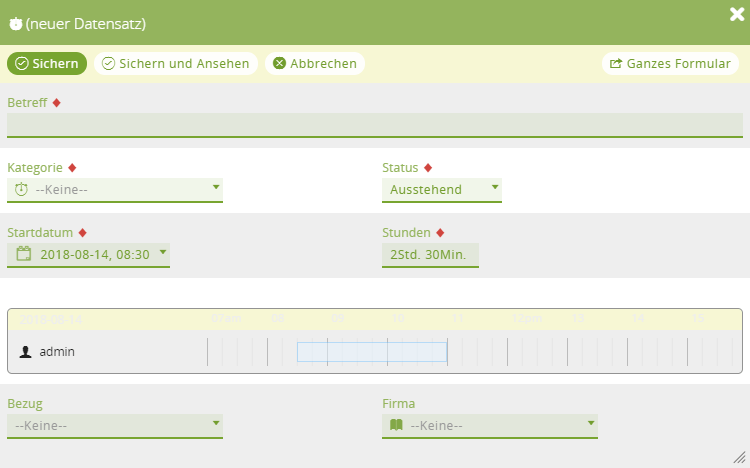
Ergebnis
Durch das Einreichen werden alle Stunden auf „eingereicht“ gesetzt. Der vorgesetzte Mitarbeiter kann den Stundenzettel bzw. einzelne Stunden nun genehmigen.
FAQ Stundenbuchungen auswerten
- Sie erstellen einen Bericht wie "Verbuchte Stunden auf Projekt nach Firma". Mehr zu Berichten erfahren Sie in CRM Berichte.
- Sie greifen mit Power BI oder MS Excel auf die API zu und werten die notwendigen Daten dort aus. Mehr zu Power BI erfahren Sie in Fakten, Fakten, Fakten – Wie Sie mit Power BI und 1CRM bessere Entscheidungen treffen. Mehr zur API von 1CRM erfahren Sie in REST-API verwenden.